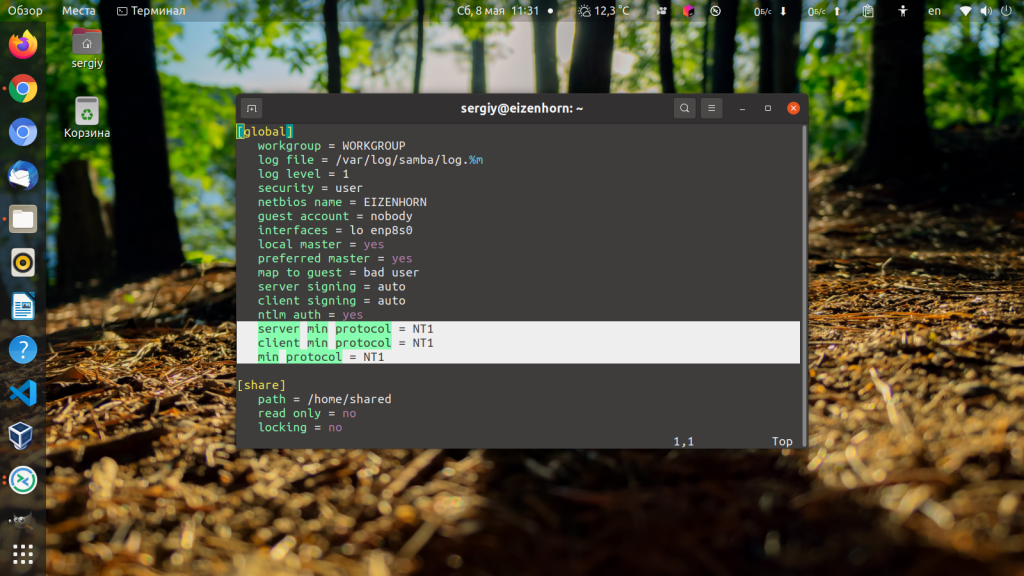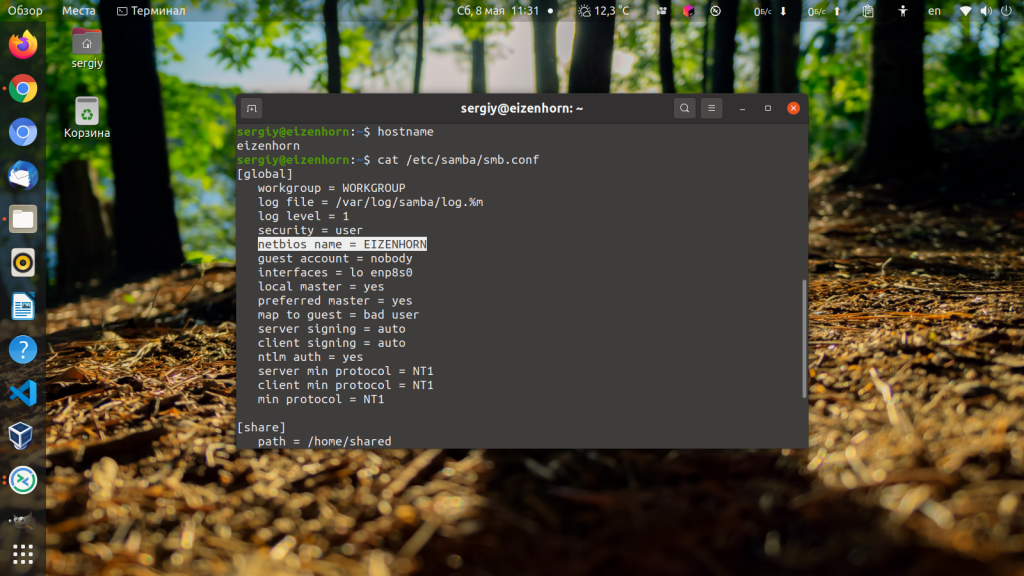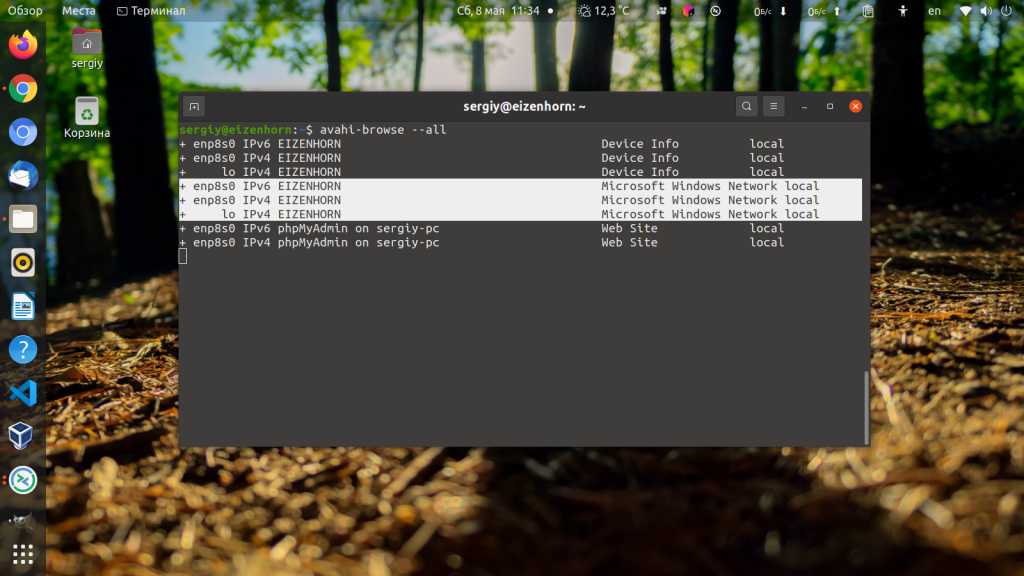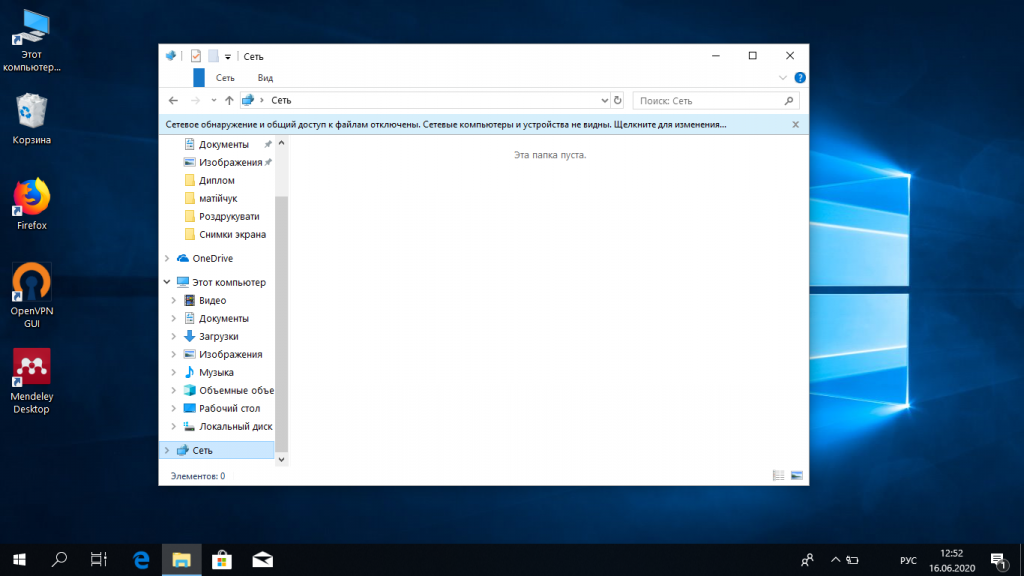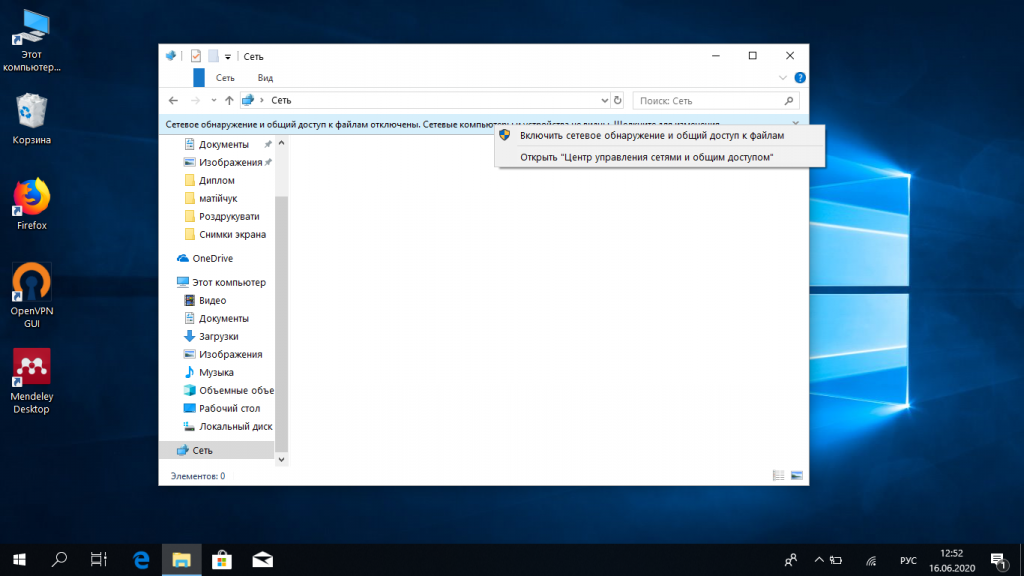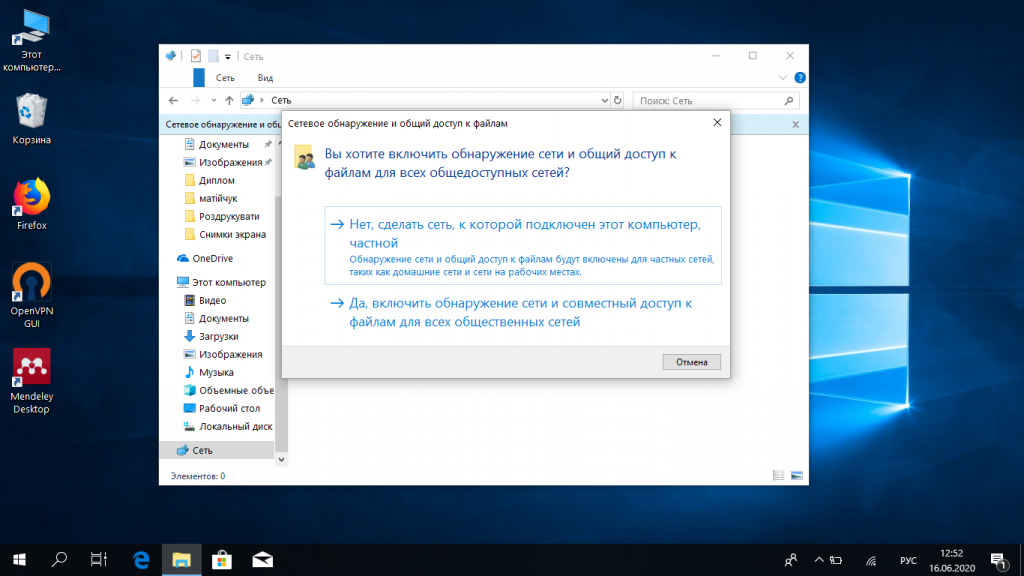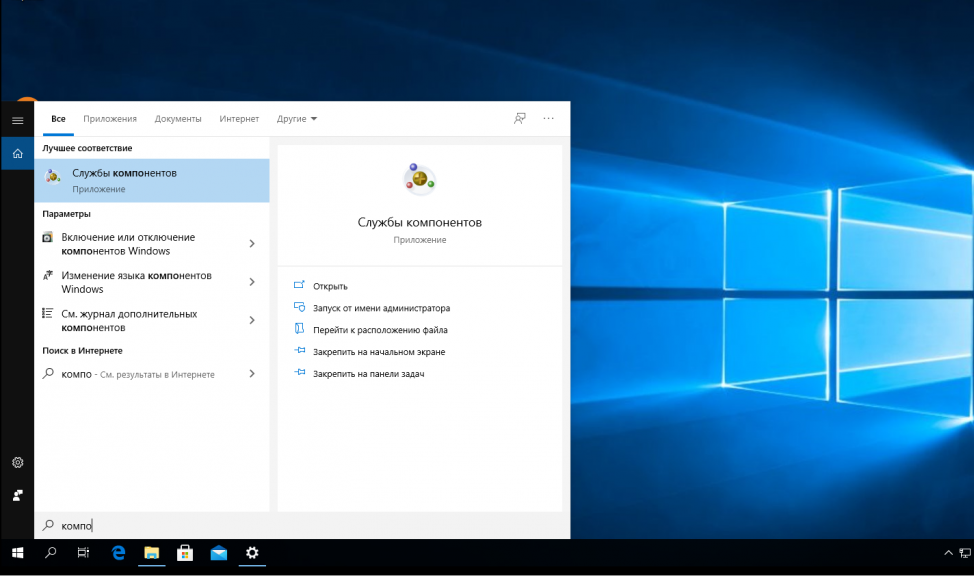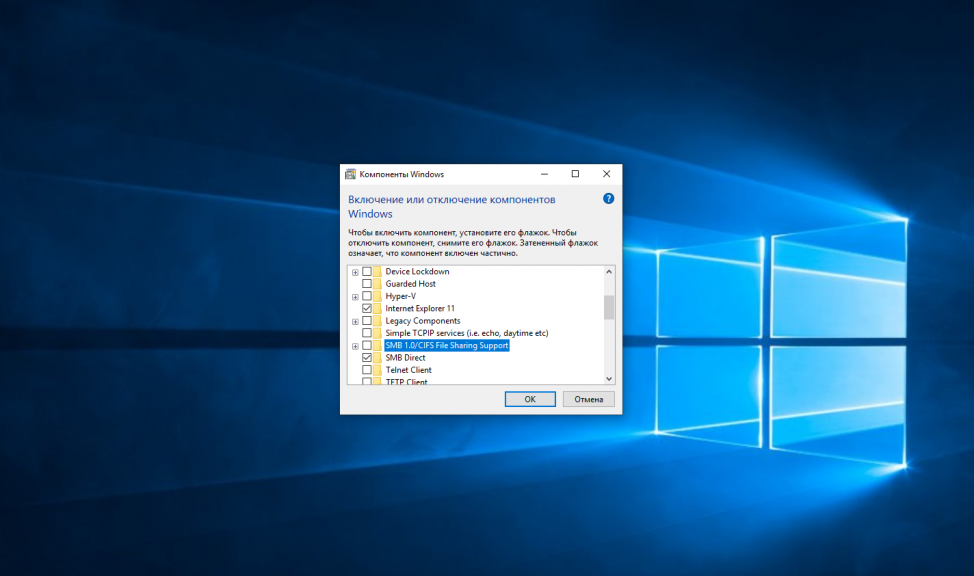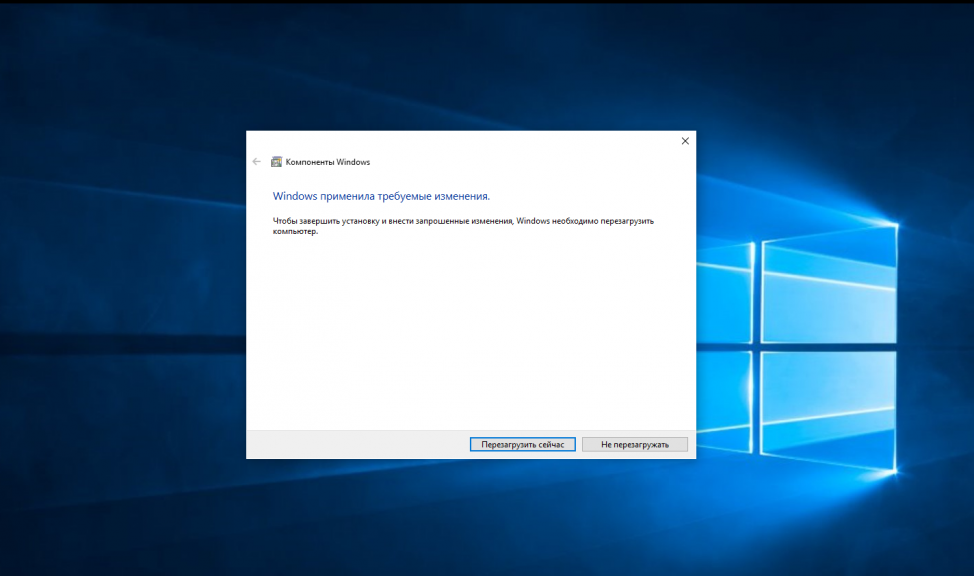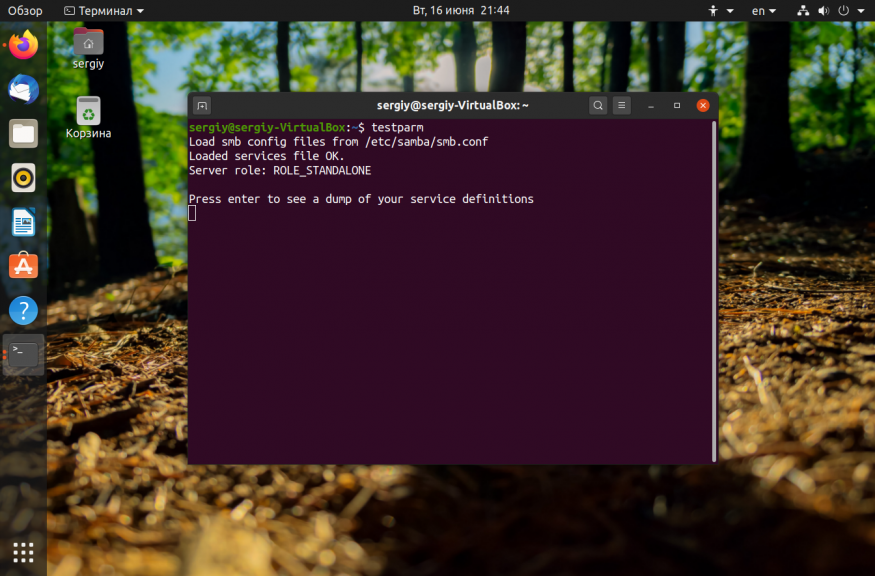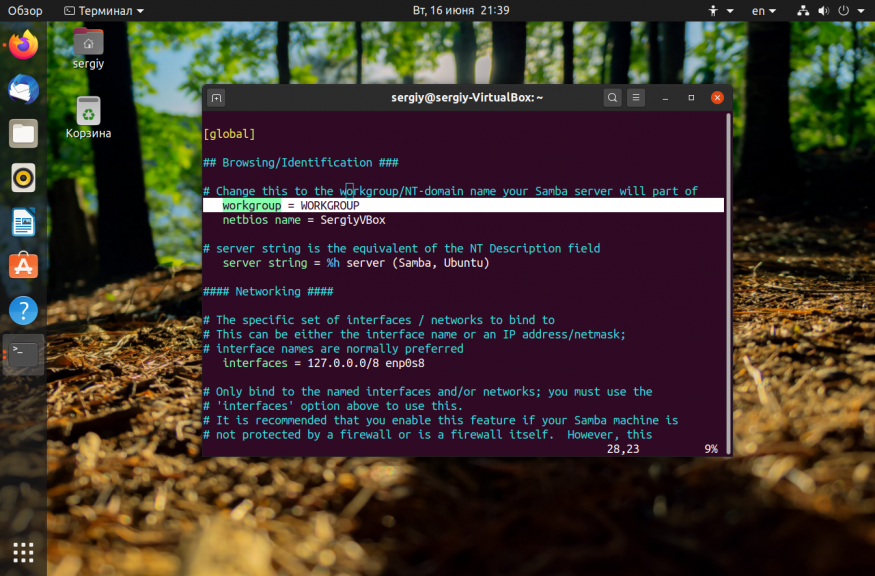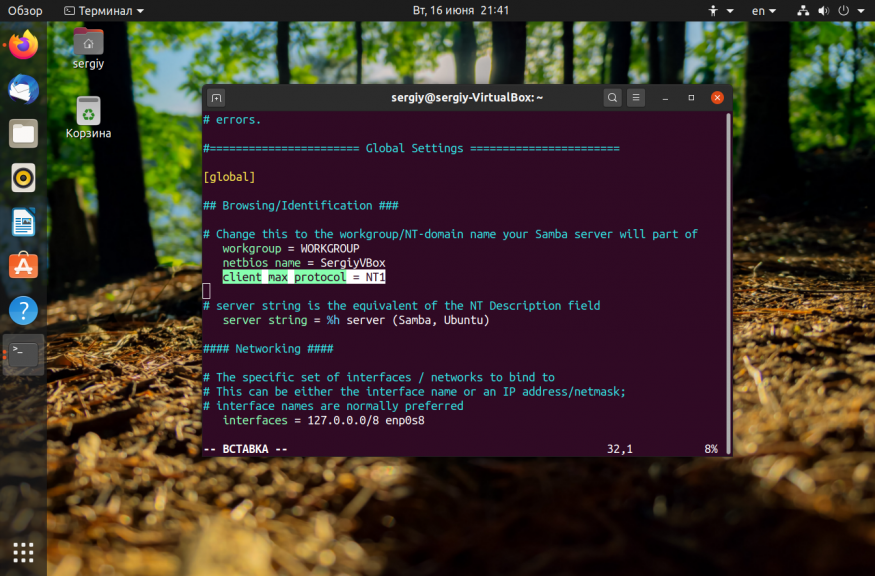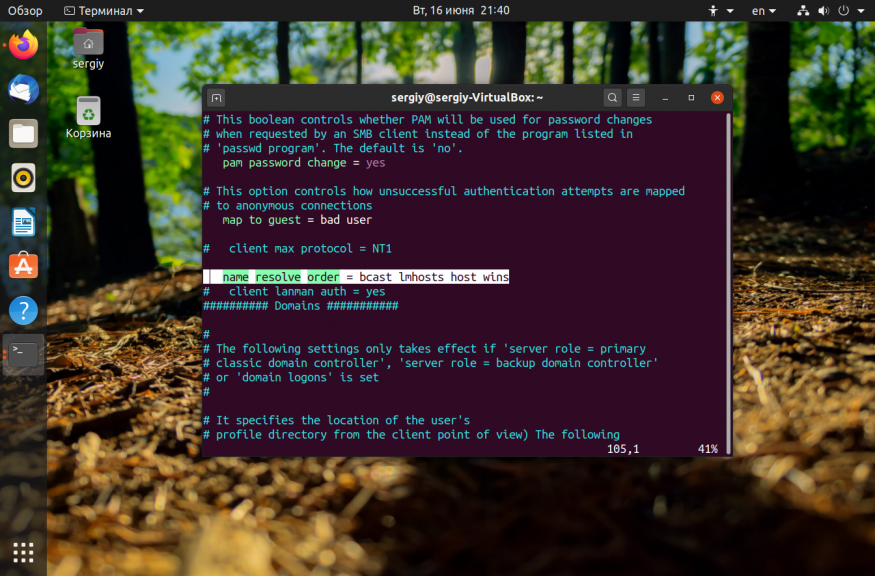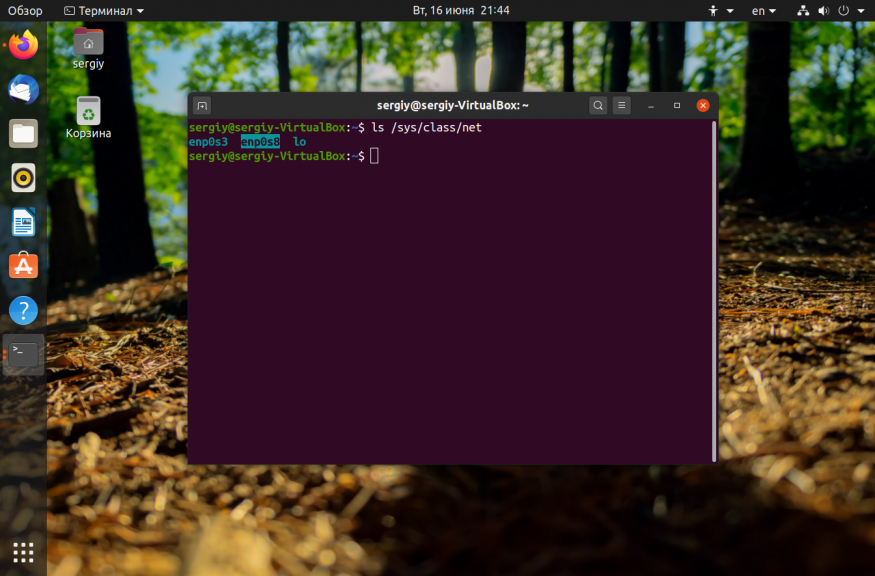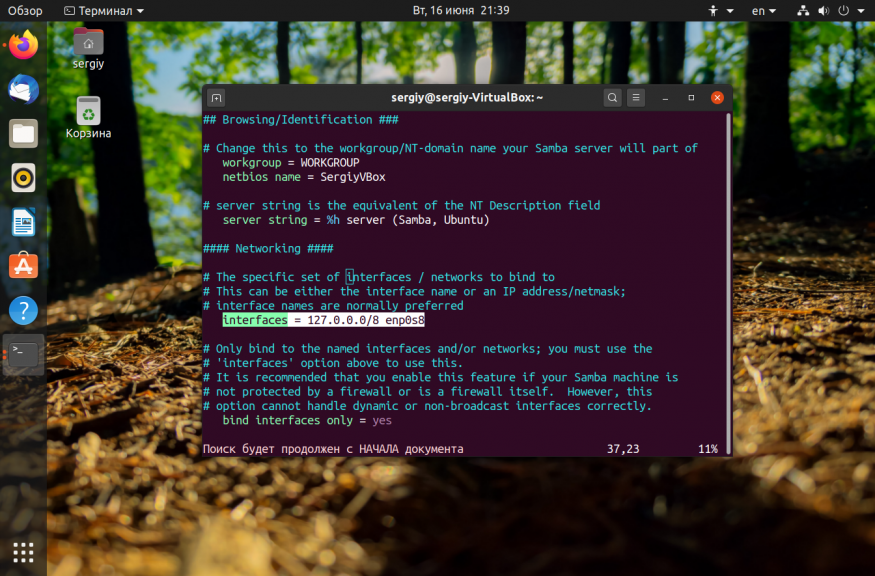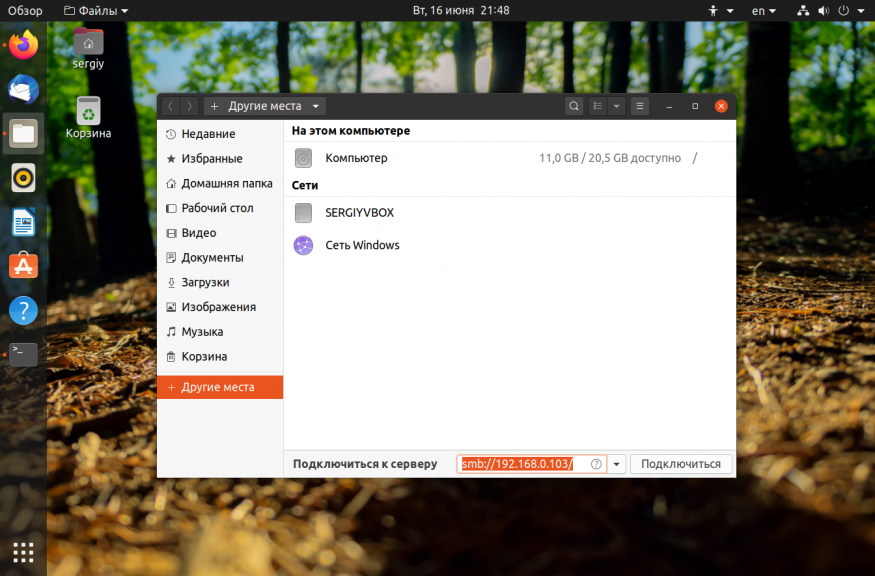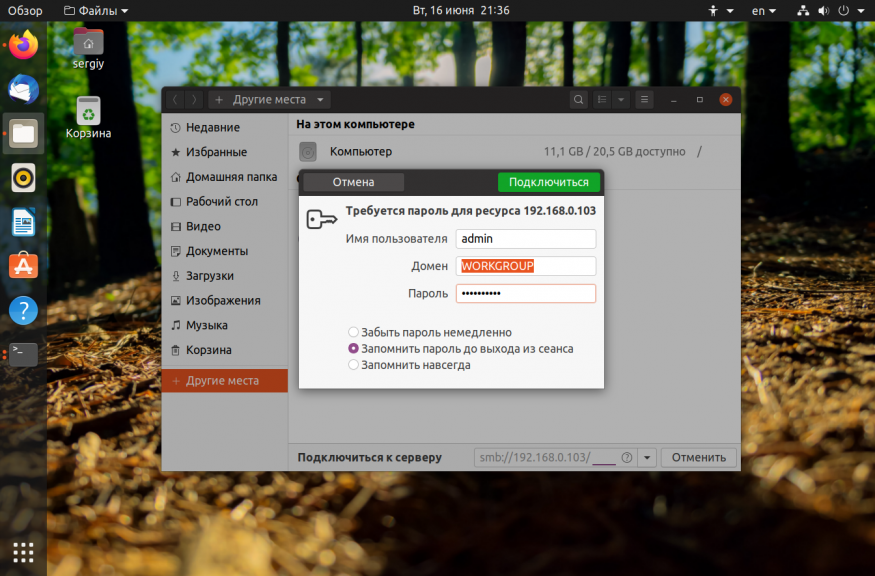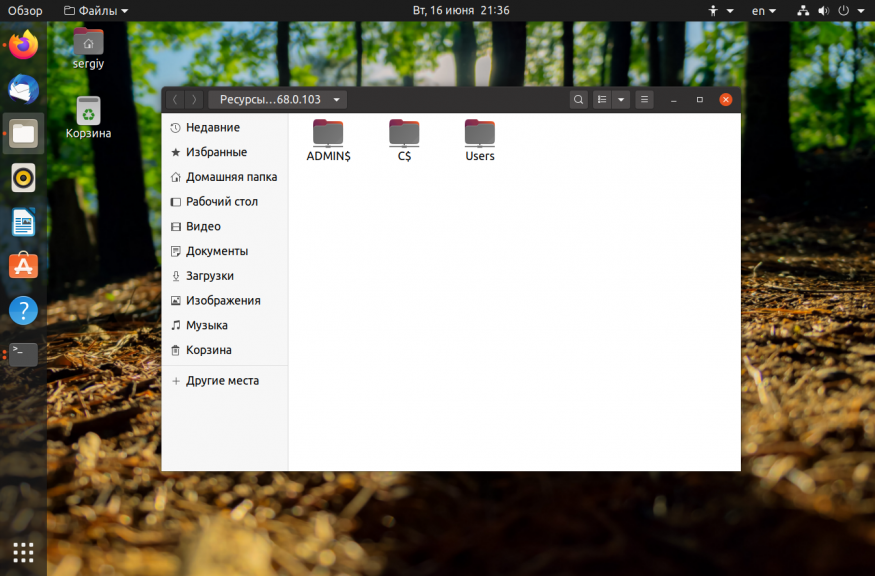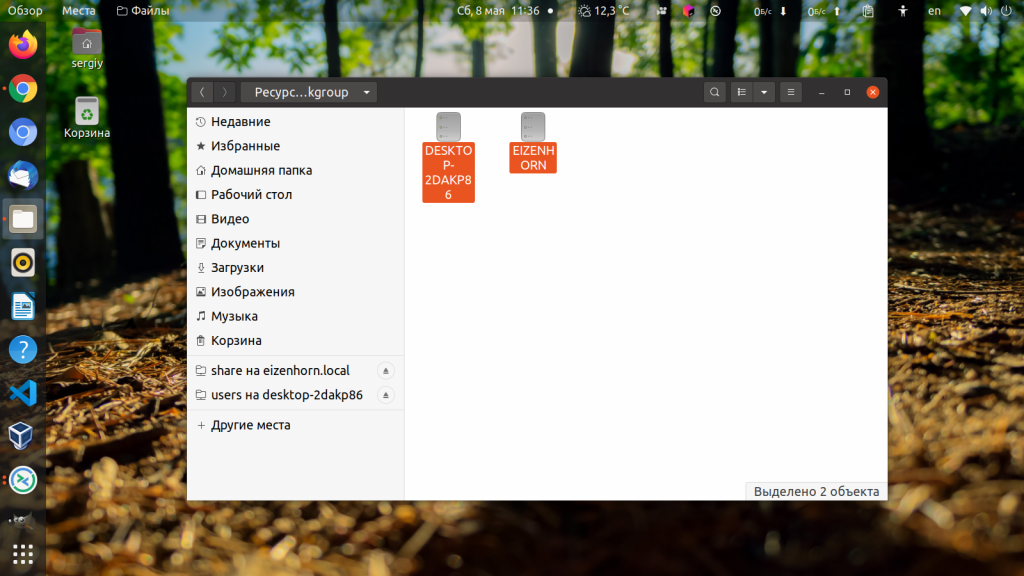serverdeb10
-
- Новичок форума
- Сообщения: 4
- Записан
Всем здравствуйте. Начал изучать дебиан 10. До этого момента все шло хорошо. Поставил самба, пакет gvfs и другие, что советуют в этоц ветке. Расшарена папка. В файловом менеджере thunar открываю обзор сети, сеть виндовс, там пусто. С виндовых компов видно и мой дебиан и сетевую папку. Подскажите, куда копать.
gvfs-backends должен быть установлен. Смотреть в сторону конфигурации samba, как вариант сгенерировать конфигурацию с помощью gadmin-samba убедиться в его работе и дополнить недостачу со своего файла.
serverdeb10
-
- Новичок форума
- Сообщения: 4
- Записан
gvfs-backends установил. Самба была настроена со множества одинаковых инструкций, которые у других работают. В принципе и у меня работает, только сеть не видит. Пробовал gadmin samba со стандартными настройками и пытался сделать конфу для себя. Ни в одном из случаев сеть виндовс не видит.
Проверил у себя — проблема актуальная, для полноты картины нужно перегрузиться т.к. smbd и nmbd были упавшие у меня почему-то, но нет желания 
serverdeb10
-
- Новичок форума
- Сообщения: 4
- Записан
ради интереса все снес и поставил debian 10 с оболочкой kde plasma. Были проведены те же настройки, что и с xfce, Результат тот же. Встроенный диспетчер файлов не видит сеть, но видит сетевые папки, если их прописать вручную.
Цитата: serverdeb10 от 26 сентября 2019, 19:25:16
ради интереса все снес и поставил debian 10 с оболочкой kde plasma. Были проведены те же настройки, что и с xfce, Результат тот же. Встроенный диспетчер файлов не видит сеть, но видит сетевые папки, если их прописать вручную.
Теперь точно знаем что есть проблема. Пока вижу проблему в самом gio, т.к. gio list -hnu smb: ничего не выдает. Но однозначно утверждать нельзя, ведь стандарты дело тонкое (имею ввиду если от них уходить 

Аналогичная охинея. Самое интересное, что папки, находящиеся на файловике, он же контроллер домена, WS2008R2 монтируются на ура, а вот консультант+, который базируется на 2003R2 упорно не желает монтировать. Но вот через сеть в неё заходит, хоть и не видит. 2008R2 не видит и не заходит, но монтирует.
2003R2 вне домена.
Таки не думайте, шо ви самый умный. Здесь все Евреи!!!
ZGi
-
- Новичок форума
- Сообщения: 8
- Записан
Есть какие то новости на эту тему? Установил дебиан 10 и не работает самба, попробовал всё -> виндовс видит хост дебиан но не может подключиться… help
Таки не думайте, шо ви самый умный. Здесь все Евреи!!!
Без конфигов только сидеть и переписываться о том что да — не работает и не заработало. Причем все ушло в дикий оффтоп, когда ТС обсуждает одну проблему, и подключились с другой.
Увы и ах современные реалии решения проблемы методом — «не работает памагити»
ZGi
-
- Новичок форума
- Сообщения: 8
- Записан
Цитата: endru от 16 января 2020, 09:51:01конфигов
да, без problemz!
#confih
[global]
security = user
map to guest = Bad User
min protocol = SMB2
wins support = true
[share]
path = /home/debuser/share
guest ok = yes
force user = nobody
#testparm
rlimit_max: increasing rlimit_max (1024) to minimum Windows limit (16384)
Registered MSG_REQ_POOL_USAGE
Registered MSG_REQ_DMALLOC_MARK and LOG_CHANGED
Load smb config files from /etc/samba/smb.conf
rlimit_max: increasing rlimit_max (1024) to minimum Windows limit (16384)
Processing section "[share]"
Loaded services file OK.
Server role: ROLE_STANDALONE
Press enter to see a dump of your service definitions
# Global parameters
[global]
map to guest = Bad User
security = USER
server min protocol = SMB2
wins support = Yes
idmap config * : backend = tdb
[share]
force user = nobody
guest ok = Yes
path = /home/debuser/share
#smbclient -L localhost -d 9
INFO: Current debug levels:
all: 9
tdb: 9
printdrivers: 9
lanman: 9
smb: 9
rpc_parse: 9
rpc_srv: 9
rpc_cli: 9
passdb: 9
sam: 9
auth: 9
winbind: 9
vfs: 9
idmap: 9
quota: 9
acls: 9
locking: 9
msdfs: 9
dmapi: 9
registry: 9
scavenger: 9
dns: 9
ldb: 9
tevent: 9
auth_audit: 9
auth_json_audit: 9
kerberos: 9
drs_repl: 9
smb2: 9
smb2_credits: 9
dsdb_audit: 9
dsdb_json_audit: 9
dsdb_password_audit: 9
dsdb_password_json_audit: 9
dsdb_transaction_audit: 9
dsdb_transaction_json_audit: 9
dsdb_group_audit: 9
dsdb_group_json_audit: 9
lp_load_ex: refreshing parameters
Initialising global parameters
rlimit_max: increasing rlimit_max (1024) to minimum Windows limit (16384)
INFO: Current debug levels:
all: 9
tdb: 9
printdrivers: 9
lanman: 9
smb: 9
rpc_parse: 9
rpc_srv: 9
rpc_cli: 9
passdb: 9
sam: 9
auth: 9
winbind: 9
vfs: 9
idmap: 9
quota: 9
acls: 9
locking: 9
msdfs: 9
dmapi: 9
registry: 9
scavenger: 9
dns: 9
ldb: 9
tevent: 9
auth_audit: 9
auth_json_audit: 9
kerberos: 9
drs_repl: 9
smb2: 9
smb2_credits: 9
dsdb_audit: 9
dsdb_json_audit: 9
dsdb_password_audit: 9
dsdb_password_json_audit: 9
dsdb_transaction_audit: 9
dsdb_transaction_json_audit: 9
dsdb_group_audit: 9
dsdb_group_json_audit: 9
Processing section "[global]"
doing parameter security = user
doing parameter map to guest = Bad User
doing parameter min protocol = SMB2
doing parameter min protocol = SMB2
doing parameter wins support = true
pm_process() returned Yes
lp_servicenumber: couldn't find homes
Registering messaging pointer for type 2 - private_data=(nil)
Registering messaging pointer for type 9 - private_data=(nil)
Registered MSG_REQ_POOL_USAGE
Registering messaging pointer for type 11 - private_data=(nil)
Registering messaging pointer for type 12 - private_data=(nil)
Registered MSG_REQ_DMALLOC_MARK and LOG_CHANGED
Registering messaging pointer for type 1 - private_data=(nil)
Registering messaging pointer for type 5 - private_data=(nil)
Registering messaging pointer for type 51 - private_data=(nil)
lp_load_ex: refreshing parameters
Freeing parametrics:
Initialising global parameters
rlimit_max: increasing rlimit_max (1024) to minimum Windows limit (16384)
INFO: Current debug levels:
all: 9
tdb: 9
printdrivers: 9
lanman: 9
smb: 9
rpc_parse: 9
rpc_srv: 9
rpc_cli: 9
passdb: 9
sam: 9
auth: 9
winbind: 9
vfs: 9
idmap: 9
quota: 9
acls: 9
locking: 9
msdfs: 9
dmapi: 9
registry: 9
scavenger: 9
dns: 9
ldb: 9
tevent: 9
auth_audit: 9
auth_json_audit: 9
kerberos: 9
drs_repl: 9
smb2: 9
smb2_credits: 9
dsdb_audit: 9
dsdb_json_audit: 9
dsdb_password_audit: 9
dsdb_password_json_audit: 9
dsdb_transaction_audit: 9
dsdb_transaction_json_audit: 9
dsdb_group_audit: 9
dsdb_group_json_audit: 9
Processing section "[global]"
doing parameter security = user
doing parameter map to guest = Bad User
doing parameter min protocol = SMB2
doing parameter min protocol = SMB2
doing parameter wins support = true
pm_process() returned Yes
lp_servicenumber: couldn't find homes
added interface enp2s0 ip=fd5b:44c1:53e1:0:52e5:49ff:fe1d:de7 bcast= netmask=ffff:ffff:ffff:ffff::
added interface enp2s0 ip=192.168.1.100 bcast=192.168.1.255 netmask=255.255.255.0
added interface virbr1 ip=192.168.100.1 bcast=192.168.100.255 netmask=255.255.255.0
Netbios name list:-
my_netbios_names[0]="D10HOST"
Client started (version 4.9.5-Debian).
Opening cache file at /var/cache/samba/gencache.tdb
Opening cache file at /var/run/samba/gencache_notrans.tdb
sitename_fetch: No stored sitename for realm ''
name localhost#20 found.
Connecting to 127.0.0.1 at port 445
Socket options:
SO_KEEPALIVE = 0
SO_REUSEADDR = 0
SO_BROADCAST = 0
TCP_NODELAY = 1
TCP_KEEPCNT = 9
TCP_KEEPIDLE = 7200
TCP_KEEPINTVL = 75
IPTOS_LOWDELAY = 0
IPTOS_THROUGHPUT = 0
SO_REUSEPORT = 0
SO_SNDBUF = 2626560
SO_RCVBUF = 1061808
SO_SNDLOWAT = 1
SO_RCVLOWAT = 1
SO_SNDTIMEO = 0
SO_RCVTIMEO = 0
TCP_QUICKACK = 1
TCP_DEFER_ACCEPT = 0
session request ok
negotiated dialect[SMB3_11] against server[localhost]
got OID=1.3.6.1.4.1.311.2.2.10
Enter WORKGROUProot's password:
GENSEC backend 'gssapi_spnego' registered
GENSEC backend 'gssapi_krb5' registered
GENSEC backend 'gssapi_krb5_sasl' registered
GENSEC backend 'spnego' registered
GENSEC backend 'schannel' registered
GENSEC backend 'naclrpc_as_system' registered
GENSEC backend 'sasl-EXTERNAL' registered
GENSEC backend 'ntlmssp' registered
GENSEC backend 'ntlmssp_resume_ccache' registered
GENSEC backend 'http_basic' registered
GENSEC backend 'http_ntlm' registered
GENSEC backend 'http_negotiate' registered
GENSEC backend 'krb5' registered
GENSEC backend 'fake_gssapi_krb5' registered
Starting GENSEC mechanism spnego
Starting GENSEC submechanism ntlmssp
Got challenge flags:
Got NTLMSSP neg_flags=0x628a8215
NTLMSSP_NEGOTIATE_UNICODE
NTLMSSP_REQUEST_TARGET
NTLMSSP_NEGOTIATE_SIGN
NTLMSSP_NEGOTIATE_NTLM
NTLMSSP_NEGOTIATE_ALWAYS_SIGN
NTLMSSP_TARGET_TYPE_SERVER
NTLMSSP_NEGOTIATE_EXTENDED_SESSIONSECURITY
NTLMSSP_NEGOTIATE_TARGET_INFO
NTLMSSP_NEGOTIATE_VERSION
NTLMSSP_NEGOTIATE_128
NTLMSSP_NEGOTIATE_KEY_EXCH
short string '', sent with NULL termination despite NOTERM flag in IDL
short string '', sent with NULL termination despite NOTERM flag in IDL
NTLMSSP: Set final flags:
Got NTLMSSP neg_flags=0x62088215
NTLMSSP_NEGOTIATE_UNICODE
NTLMSSP_REQUEST_TARGET
NTLMSSP_NEGOTIATE_SIGN
NTLMSSP_NEGOTIATE_NTLM
NTLMSSP_NEGOTIATE_ALWAYS_SIGN
NTLMSSP_NEGOTIATE_EXTENDED_SESSIONSECURITY
NTLMSSP_NEGOTIATE_VERSION
NTLMSSP_NEGOTIATE_128
NTLMSSP_NEGOTIATE_KEY_EXCH
NTLMSSP Sign/Seal - Initialising with flags:
Got NTLMSSP neg_flags=0x62088215
NTLMSSP_NEGOTIATE_UNICODE
NTLMSSP_REQUEST_TARGET
NTLMSSP_NEGOTIATE_SIGN
NTLMSSP_NEGOTIATE_NTLM
NTLMSSP_NEGOTIATE_ALWAYS_SIGN
NTLMSSP_NEGOTIATE_EXTENDED_SESSIONSECURITY
NTLMSSP_NEGOTIATE_VERSION
NTLMSSP_NEGOTIATE_128
NTLMSSP_NEGOTIATE_KEY_EXCH
session setup ok
tconx ok
Sharename Type Comment
--------- ---- -------
Bind RPC Pipe: host localhost auth_type 0, auth_level 1
rpc_api_pipe: host localhost
rpc_read_send: data_to_read: 52
check_bind_response: accepted!
rpc_api_pipe: host localhost
rpc_read_send: data_to_read: 216
share Disk
IPC$ IPC IPC Service (Samba 4.9.5-Debian)
Reconnecting with SMB1 for workgroup listing.
sitename_fetch: No stored sitename for realm ''
name localhost#20 found.
Connecting to 127.0.0.1 at port 139
Socket options:
SO_KEEPALIVE = 0
SO_REUSEADDR = 0
SO_BROADCAST = 0
TCP_NODELAY = 1
TCP_KEEPCNT = 9
TCP_KEEPIDLE = 7200
TCP_KEEPINTVL = 75
IPTOS_LOWDELAY = 0
IPTOS_THROUGHPUT = 0
SO_REUSEPORT = 0
SO_SNDBUF = 2626560
SO_RCVBUF = 1061808
SO_SNDLOWAT = 1
SO_RCVLOWAT = 1
SO_SNDTIMEO = 0
SO_RCVTIMEO = 0
TCP_QUICKACK = 1
TCP_DEFER_ACCEPT = 0
session request ok
smbXcli_negprot_smb1_done: No compatible protocol selected by server.
protocol negotiation failed: NT_STATUS_INVALID_NETWORK_RESPONSE
Failed to connect with SMB1 -- no workgroup available
Цитата: ZGi от 15 января 2020, 20:54:09
Есть какие то новости на эту тему? Установил дебиан 10 и не работает самба, попробовал всё -> виндовс видит хост дебиан но не может подключиться… help
Вот с 2003R2, чтоб ему долго жить, так и не смог подружить, а в остальном ставите cifs-utils и монтируете. Я через webmin делаю, не имею желания писаниной заниматься. И так 15 лет этим страдал.
[attach=1,msg117961]
Таки не думайте, шо ви самый умный. Здесь все Евреи!!!
Цитата: ZGi от 16 января 2020, 11:35:03да, без problemz!
Цитата: endru от 16 января 2020, 09:51:01Причем все ушло в дикий оффтоп, когда ТС обсуждает одну проблему, и подключились с другой
отдельную тему пожалуйста создаем, с описанием проблемы. из того что представлено — явно видно что все работает не в домене — и похоже что никто не добавлял пользователей в samba — локальные пользователи и пользователи samba — разные.
Чтобы оффтоп не продолжался дальше в этой теме — закрою на время. Открывайте свои темы с конкретными проблемами, и конфигами.
#======================= Global Settings =======================
[global]
## Browsing/Identification ###
# Change this to the workgroup/NT-domain name your Samba server will part of
workgroup = UNIGRIND
# server string is the equivalent of the NT Description field
server string = %h server (Samba, Ubuntu)
# Windows Internet Name Serving Support Section:
# WINS Support — Tells the NMBD component of Samba to enable its WINS Server
# wins support = no
# WINS Server — Tells the NMBD components of Samba to be a WINS Client
# Note: Samba can be either a WINS Server, or a WINS Client, but NOT both
; wins server = w.x.y.z
# This will prevent nmbd to search for NetBIOS names through DNS.
dns proxy = no
#### Networking ####
# The specific set of interfaces / networks to bind to
# This can be either the interface name or an IP address/netmask;
# interface names are normally preferred
; interfaces = 127.0.0.0/8 eth0
# Only bind to the named interfaces and/or networks; you must use the
# ‘interfaces’ option above to use this.
# It is recommended that you enable this feature if your Samba machine is
# not protected by a firewall or is a firewall itself. However, this
# option cannot handle dynamic or non-broadcast interfaces correctly.
; bind interfaces only = yes
#### Debugging/Accounting ####
# This tells Samba to use a separate log file for each machine
# that connects
log file = /var/log/samba/log.%m
# Cap the size of the individual log files (in KiB).
max log size = 1000
# If you want Samba to only log through syslog then set the following
# parameter to ‘yes’.
# syslog only = no
# We want Samba to log a minimum amount of information to syslog. Everything
# should go to /var/log/samba/log.{smbd,nmbd} instead. If you want to log
# through syslog you should set the following parameter to something higher.
syslog = 0
# Do something sensible when Samba crashes: mail the admin a backtrace
panic action = /usr/share/samba/panic-action %d
####### Authentication #######
# Server role. Defines in which mode Samba will operate. Possible
# values are «standalone server», «member server», «classic primary
# domain controller», «classic backup domain controller», «active
# directory domain controller».
#
# Most people will want «standalone sever» or «member server».
# Running as «active directory domain controller» will require first
# running «samba-tool domain provision» to wipe databases and create a
# new domain.
server role = standalone server
# If you are using encrypted passwords, Samba will need to know what
# password database type you are using.
passdb backend = tdbsam
obey pam restrictions = yes
# This boolean parameter controls whether Samba attempts to sync the Unix
# password with the SMB password when the encrypted SMB password in the
# passdb is changed.
unix password sync = yes
# For Unix password sync to work on a Debian GNU/Linux system, the following
# parameters must be set (thanks to Ian Kahan <<kahan@informatik.tu-muenchen.de> for
# sending the correct chat script for the passwd program in Debian Sarge).
passwd program = /usr/bin/passwd %u
passwd chat = *Entersnews*spassword:* %nn *Retypesnews*spassword:* %nn *passwordsupdatedssuccessfully* .
# This boolean controls whether PAM will be used for password changes
# when requested by an SMB client instead of the program listed in
# ‘passwd program’. The default is ‘no’.
pam password change = yes
# This option controls how unsuccessful authentication attempts are mapped
# to anonymous connections
map to guest = bad user
########## Domains ###########
#
# The following settings only takes effect if ‘server role = primary
# classic domain controller’, ‘server role = backup domain controller’
# or ‘domain logons’ is set
#
# It specifies the location of the user’s
# profile directory from the client point of view) The following
# required a [profiles] share to be setup on the samba server (see
# below)
; logon path = \%Nprofiles%U
# Another common choice is storing the profile in the user’s home directory
# (this is Samba’s default)
# logon path = \%N%Uprofile
# The following setting only takes effect if ‘domain logons’ is set
# It specifies the location of a user’s home directory (from the client
# point of view)
; logon drive = H:
# logon home = \%N%U
# The following setting only takes effect if ‘domain logons’ is set
# It specifies the script to run during logon. The script must be stored
# in the [netlogon] share
# NOTE: Must be store in ‘DOS’ file format convention
; logon script = logon.cmd
# This allows Unix users to be created on the domain controller via the SAMR
# RPC pipe. The example command creates a user account with a disabled Unix
# password; please adapt to your needs
; add user script = /usr/sbin/adduser —quiet —disabled-password —gecos «» %u
# This allows machine accounts to be created on the domain controller via the
# SAMR RPC pipe.
# The following assumes a «machines» group exists on the system
; add machine script = /usr/sbin/useradd -g machines -c «%u machine account» -d /var/lib/samba -s /bin/false %u
# This allows Unix groups to be created on the domain controller via the SAMR
# RPC pipe.
; add group script = /usr/sbin/addgroup —force-badname %g
############ Misc ############
# Using the following line enables you to customise your configuration
# on a per machine basis. The %m gets replaced with the netbios name
# of the machine that is connecting
; include = /home/samba/etc/smb.conf.%m
# Some defaults for winbind (make sure you’re not using the ranges
# for something else.)
; idmap uid = 10000-20000
; idmap gid = 10000-20000
; template shell = /bin/bash
# Setup usershare options to enable non-root users to share folders
# with the net usershare command.
# Maximum number of usershare. 0 (default) means that usershare is disabled.
; usershare max shares = 100
# Allow users who’ve been granted usershare privileges to create
# public shares, not just authenticated ones
usershare allow guests = yes
#======================= Share Definitions =======================
# Un-comment the following (and tweak the other settings below to suit)
# to enable the default home directory shares. This will share each
# user’s home directory as \serverusername
;[homes]
; comment = Home Directories
; browseable = no
# By default, the home directories are exported read-only. Change the
# next parameter to ‘no’ if you want to be able to write to them.
; read only = yes
# File creation mask is set to 0700 for security reasons. If you want to
# create files with group=rw permissions, set next parameter to 0775.
; create mask = 0700
# Directory creation mask is set to 0700 for security reasons. If you want to
# create dirs. with group=rw permissions, set next parameter to 0775.
; directory mask = 0700
# By default, \serverusername shares can be connected to by anyone
# with access to the samba server.
# Un-comment the following parameter to make sure that only «username»
# can connect to \serverusername
# This might need tweaking when using external authentication schemes
; valid users = %S
# Un-comment the following and create the netlogon directory for Domain Logons
# (you need to configure Samba to act as a domain controller too.)
;[netlogon]
; comment = Network Logon Service
; path = /home/samba/netlogon
; guest ok = yes
; read only = yes
# Un-comment the following and create the profiles directory to store
# users profiles (see the «logon path» option above)
# (you need to configure Samba to act as a domain controller too.)
# The path below should be writable by all users so that their
# profile directory may be created the first time they log on
;[profiles]
; comment = Users profiles
; path = /home/samba/profiles
; guest ok = no
; browseable = no
; create mask = 0600
; directory mask = 0700
[printers]
comment = All Printers
browseable = no
path = /var/spool/samba
printable = yes
guest ok = no
read only = yes
create mask = 0700
# Windows clients look for this share name as a source of downloadable
# printer drivers
[print$]
comment = Printer Drivers
path = /var/lib/samba/printers
browseable = yes
read only = yes
guest ok = no
# Uncomment to allow remote administration of Windows print drivers.
# You may need to replace ‘lpadmin’ with the name of the group your
# admin users are members of.
# Please note that you also need to set appropriate Unix permissions
# to the drivers directory for these users to have write rights in it
; write list = root, @lpadmin
Вы, наверное, не раз сталкивались с проблемой, что Ubuntu не видит сеть Windows или Windows не видит сетевую шару Linux. Такая проблема характерна для многих дистрибутивов с окружением Gnome. Ситуация довольно неоднозначная, раньше причиной этому был баг в GVFS, потом появилось ещё несколько осложняющих дело факторов.
В этой статье мы рассмотрим что делать если Ubuntu не видит шары Windows или Samba, как к ним всё таки подключится и можно ли решить проблему, сделать так чтобы Nautilus и Dolphin начали всё таки видеть сетевые ресурсы.
Почему Ubuntu не видит сеть Windows или Samba?
Нужно разобраться почему Ubuntu не может увидеть сеть Windows. Начиная с Windows 10 в компании Microsoft решили отказаться от старого протокола SMB1 и использовать только SMB2 и SMB3. Но в этих протоколах нет сетевого обнаружения. Для сетевого обнаружения в Windows теперь используется новый сервис WS-Discovery. В Nautilus для отображения сетевых ресурсов используется либо avahi либо протокол SMB1. Поэтому увидеть шару Windows не получится, не включив обратно устаревший протокол в реестре. Windows по умолчанию шары Samba тоже видеть не будет, потому что новый WS-Discovery в Samba не поддерживается. Ещё в 2015 году были предложены патчи для Samba добавляющие эту функциональность, но разработчики решили, что оно им не нужно. Поэтому если вы хотите чтобы Windows видела Samba, нужно отдельно установить сервис WSDD.
Но это ещё не всё. Начиная с версии Samba 4.11 разработчики решили, что они ничем не хуже Microsoft и отключили по умолчанию поддержку протокола SMB1. Теперь Nautils и Dolphin перестали видеть не только Windows шары, но и Linux тоже. Решается проблема либо установкой на Samba сервер Avahi, либо включением поддержки старого протокола SMB1 на сервере Samba.
Настойка сервера Samba
1. Включение протокола SMB1
Для того чтобы активировать протокол SMB1 в Samba необходимо добавить такие строчки в /etc/samba/smb.conf в секцию global:
sudo vi /etc/samba/smb.conf
server min protocol = NT1
client min protocol = NT1
min protocol = NT1
После этого надо перезапустить Samba.
sudo systemctl restart smbd
sudo systemctl restart nmbd
Хочу обратить ваше внимание, что у меня всё заработало только после того как я перезагрузил и сервер и клиент. Видимо что-то где-то кэшируется.
2. Настройка имени хоста
Имя хоста вашего компьютера, выводимое командой hostname должно совпадать со значением в файле /etc/hosts и со значением параметра netbios name в файле /etc/samba/smb.conf. Например:
hostname
cat /etc/samba/smb.conf
Регистр букв не имеет значения.
3. Установка Avahi
Если предыдущий способ не поможет, то установка Avahi должна помочь. Samba не будет отображаться в сетях Windows, но зато появится в сетевом окружении в Nautilus. Для установки Avahi выполните:
sudo apt install avahi-daemon avahi-utils
После этого сервис стоит запустить и добавить в автозагрузку:
sudo systemctl enable avahi-daemon
sudo systemctl start avahi-daemon
Проверить доступные сервисы можно командой:
avahi-browse --all
Среди них должна быть ваша шара, обозначенная как Microsoft Windows Network local.
4. Установка WSDD
Сервис WSDD нужен для того чтобы вашу шару было видно из Windows. Можно использовать сервис wsdd2 из этого репозитория. Его надо собрать из исходников, но в этом нет ничего сложного. Сначала склонируйте репозиторий:
git clone https://github.com/Andy2244/wsdd2.git
Затем перейдите в папку с проектом:
cd wsdd2
Выполните make для сборки:
make
Затем установите программу, она только скопирует исполняемый файл и службу systemd в нужные директории:
sudo make install
Осталось запустить службу:
sudo systemctl daemon-reload
sudo systemctl enable --now wsdd2
Теперь Windows сможет видеть ваш сервер Samba. Таким образом если всё сделать правильно, то все всех будут видеть.
1. Общий доступ в Windows
Убедитесь, что в Windows общий доступ был включён. Если общий доступ отключен, то вы не сможете никак получить доступ к ресурсам. Откройте проводник и перейдите в пункт Сеть. Если сетевой доступ отключён, то система выдаст соответствующее предупреждение:
Кликните по нему чтобы включить общий доступ, затем выберите Включить сетевое обнаружение и общий доступ к файлам.
После этого система ещё раз спросит надо ли разрешить доступ для всех общественных сетей. Ответьте утвердительно:
После этого вы сможете получить доступ к общим ресурсам этого компьютера.
2. Включение SMB1 в Windows
Для того чтобы включить поддержку протокола SMB1 в Windows 10 откройте поиск и наберите Включение компонентов. Затем откройте утилиту Включение и выключение компонентов Windows:
Дальше найдите пункт SMB1.0 CIFS File Sharing Support и установите напротив него галочку:
Затем необходимо перезапустить компьютер:
После этого Ubuntu начнёт видеть вашу шару Windows и вы сможете к ней подключится.
Настройка клиента
Исходя из выше перечисленного, клиент скорее всего не виноват, но можно попробовать его настроить чтобы быть уверенным точно. Как я уже написал выше Nautilus для подключения и просмотра общих папок Windows и Samba использует виртуальную файловую систему gvfs. А та, в свою очередь использует библиотеку libsmbclient для получения необходимых данных. Поэтому мы можем попытаться исправить ситуацию переопределив некоторые параметры в /etc/samba/smb.conf. Но работает это далеко не всегда.
1. Установить Samba
Если файловый сервер Samba у вас не установлен, то его надо установить для того чтобы был создан файл /etc/samba/smb.conf с параметрами по умолчанию. Они потом будут использоваться библиотекой libsmbclient и самой утилитой smbclient, которую вы можете применять для тестирования. Для установки выполните:
sudo apt install samba
Проверьте конфигурационный файл Samba на ошибки с помощью такой команды:
testparm
2. Рабочая группа
По умолчанию используется рабочая группа WORKGROUP. Убедитесь, что ваша рабочая группа имеет именно это имя, также убедитесь, что в /etc/samba/smb.conf задано правильное имя рабочей группы в параметре workgroup:
sudo vi /etc/samba/smb.conf
workgroup = WORKGROUP
3. Версия протокола
В современных системах Windows для общего доступа к папкам используется файловая система CIFS, использующая современные версии протоколов SMB2 и SMB3. Эти протоколы не поддерживают обзор доступных общих папок так, как это ожидает получить Nautilus. Для того чтобы всё работало надо использовать старый протокол NT1. Чтобы его включить добавьте параметр client max protocol после параметра workgroup:
client max protocol = NT1
После этого сохраните изменения и перезагрузите компьютер и проверьте.
4. Правильный порядок разрешения имён
Неверный порядок разрешения сетевых имен тоже может стать проблемой. Чтобы исправить его найдите в smb.conf параметр и приведите его к такому виду:
name resolve order = bcast lmhosts host wins
Здесь первым используется bcast, широковещательные сообщения, которые рассылаются по вашей локальной сети и ищут компьютеры с общими папками.
5. Не тот интерфейс
Если в вашем компьютере несколько сетевых интерфейсов, возможно smbclient пытается использовать не тот интерфейс. Чтобы посмотреть список интерфейсов используйте команду:
ls /sys/class/net
Затем найдите в /etc/samba/smb.conf параметр interface и замените в его значении eth0 на имя вашего интерфейса, который обеспечивает связь с нужной локальной сетью. Например на enp0s8:
interfaces = 127.0.0.0/8 enp0s8
После этого надо перезапустить службы Samba:
sudo systemctl restart smbd
sudo systemctl restart nmbd
6. Отладка
Если сеть Windows всё ещё не работает, вы можете попытаться отлаживать GVFS чтобы понять где именно возникает проблема и в чём её суть. Для этого надо завершить текущий сервер GVFS и запустить свой в терминале с включённой опцией отладки. Для этого выполните:
pkill gvfs; pkill nautilus
GVFS_DEBUG=all GVFS_SMB_DEBUG=10 $(find /usr/lib* -name gvfsd 2>/dev/null) --replace 2>&1 | tee gvfsd.log
Затем откройте Nautils и войдите в сетевое окружение, сеть Windows. При этом в терминале будут выводится сообщения об ошибках работы службы. Вы можете использовать эти сообщения чтобы искать информацию в Google или попросить помощи на форумах.
7. Проблема в GVFS
Баг в GVFS, о котором я писал выше наблюдался для Samba версии 4.8 и ниже. Если сервер поддерживает протокол более высокого уровня, то клиент пытается использовать этот протокол, например SMB2 или SMB3, но на этих протоколах не работает отображение доступных ресурсов. Если у вас именно эта проблема, то для полного решения придется ждать обновления или использовать обходное решение описанное ниже.
8. Подключение напрямую
Даже если у вас не работает обнаружение сетевых ресурсов Windows, вы все ещё можете подключится к нужному компьютеру и получить с него файлы. Откройте пункт Другие места на левой панели Nautilus. Внизу окна вы увидите надпись Подключится к серверу введите smb://адрес_сервера в поле слева и нажмите Enter:
После этого система предложит ввести имя пользователя и пароль для доступа к общему ресурсу. Этот пользователь должен реально существовать на машине, к которой вы собираетесь подключится.
Введите пароль и вы увидите доступные общие папки:
Выводы
Если всё будет сделано правильно то Linux увидит вашу шару Windows или Samba:
В этой статье мы кратко рассмотрели почему Ubuntu не видит сеть Windows, а также как исправить эту проблему. Если проблему с сетевым обнаружением устранить не удается, вы всегда можете попробовать подключится вручную. Это не решает основную проблему, но позволяет получить нужные файлы. Вы знаете другие способы решения? Поделитесь ими в комментариях!
Статья распространяется под лицензией Creative Commons ShareAlike 4.0 при копировании материала ссылка на источник обязательна .
На ноут lenovo была установлена debian 9, все в принципе хорошо, но не пускает на шару windows.
Так же не видит сеть windows (20 пк).
А ситуация в том, что периодически все же сеть он видит, т.е вначале сеть видел и даже подключился на шару, на след день не видел сеть windows. сегодня же сеть видел (до перезагрузки), сейчас опять не видит. Все пк пингуются. пробовал править smb, не помогло.
Пробовал ставить Mint linux, elementary os, проблема та же, сеть винды не видит, но все пингует.
в чем может быть проблема? то видит, то не видит, 3 дня гугления не принесли результатов.
В линуксе новичек, ранее не работал.
Пробовал запускать live версии линукс на других ноутах, результат такой же, на шары windows не пускает.
Все подцеплено к mikrotik rb2011uias-2hnd-in.
На шаре виндовс вход для всех, брандмауэр отключил, результата ноль.
-
Вопрос заданболее трёх лет назад
-
13397 просмотров
11.05.2022

Сегодня в статье опишу проблему с samba сервером в домашней локальной сети. Samba работает, но в сетевом окружении сервера не видно. По IP-адресу или имени DNS всё работает и на share-ресурсы можно зайти.
Samba — Пакет программ, которые позволяют обращаться к сетевым дискам и принтерам на различных операционных системах по протоколу SMB/CIFS. Имеет клиентскую и серверную части.
Конфигурационный файл samba
Вот мой конфиг для Samba:
[global]
dos charset = CP866
unix charset = UTF8
store dos attributes = yes
announce version = 5.0
unix extensions = yes
netbios name = SMB
server string = %h (Samba, Ubuntu)
workgroup = Workgroup
interfaces = lo ens18
wins support = no
domain master = yes
local master = yes
preferred master = yes
os level = 65
; bind interfaces only = yes
log file = /var/log/samba/log.%m
max log size = 1000
logging = file
panic action = /usr/share/samba/panic-action %d
server role = standalone server
obey pam restrictions = yes
unix password sync = yes
passwd program = /usr/bin/passwd %u
passwd chat = *Entersnews*spassword:* %nn *Retypesnews*spassword:* %nn *passwordsupdate>
pam password change = yes
map to guest = bad user
########## Domains ###########
; logon path = \%Nprofiles%U
; logon drive = H:
; logon script = logon.cmd
; add user script = /usr/sbin/adduser --quiet --disabled-password --gecos "" %u
; add machine script = /usr/sbin/useradd -g machines -c "%u machine account" -d /var/lib/samba -s >
; add group script = /usr/sbin/addgroup --force-badname %g
############ Misc ############
; include = /home/samba/etc/smb.conf.%m
; idmap config * : backend = tdb
; idmap config * : range = 3000-7999
; idmap config YOURDOMAINHERE : backend = tdb
; idmap config YOURDOMAINHERE : range = 100000-999999
; template shell = /bin/bash
usershare allow guests = yes
#======================= Share Definitions =======================
[myuser]
path = /home/myuser
browseable = yes
read only = no
force create mode = 0660
force directory mode = 2770
valid users = rootРешение проблемы
Что бы я ни делал, какие конфигурации не использовал. Samba-сервер ни как не хотел появляться в сетевом окружении. Перелопатив кучу форумов я наткнулся на сообщения в котором было написано решение данной проблемы. Но написано было так, что не каждый разберется, как будто с китайского переводили 
apt install avahi-daemon
Пропишем её в автозагрузку:
systemctl enable avahi-daemon.service
Запустим сервис:
systemctl start avahi-daemon.serviceПосле данной манипуляции в сетевом окружении Linux машин появился samba-сервер.
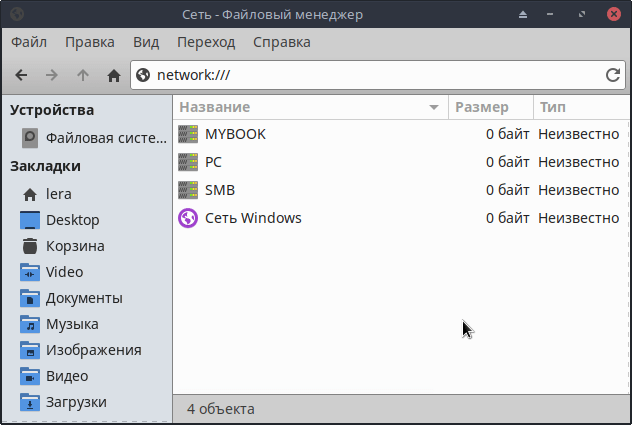
Если есть вопросы, то пишем в комментариях.
Также можете вступить в Телеграм канал, ВКонтакте или подписаться на Twitter. Ссылки в шапке страницы.
Заранее всем спасибо!!!
RSS
Если вы нашли ошибку, пожалуйста, выделите фрагмент текста и нажмите Ctrl+Enter.
Компьютеры на Windows не видят samba сервер в сети, но если вводить путь к samba серверу — //UbunServer/, то доступ к расшаренным папкам есть. Вот конфиг:
[global]
socket options = IPTOS_LOWDELAY
workgroup = WORKGROUP
netbios name = UbunServer
server string = UbunServer
wins support = yes
password level = 8
map to guest = Bad User
null passwords = yes
use sendfile = yes
dns proxy = no
[public]
comment = Public Share
path = /home/ubun/PublicShare
public = yes
browseable = yes
guest ok = yes
writable = yes
Как можно сделать так, чтобы компьютеры видели samba сервер в сети?
задан 31 дек 2020 в 9:39
если рабочие станции на Windows 10, то наверняка выключен протокол SMB1. Следует его включить. Нажмите сочетание кнопок на клавиатуре Win+R и введите appwiz.cpl, чтобы сразу открыть «удаление программ». Можете вручную через панель управления. С левой стороны нажмите на «Включение или отключение компонентов» и в новом окне появится список компонентов. Найдите «Поддержка общего доступа к файлам SMB 1.0/CIFS» и установите галочку, чтобы активировать и установить компонент.
Ну и в настройках samba в [global] можно поставить min protocol = SMB1
ответ дан 31 дек 2020 в 10:14
maintmaint
9928 серебряных знаков16 бронзовых знаков
4
Решением оказалось добавить строку server min protocol = NT1 в samba global
ответ дан 31 дек 2020 в 11:31
attracimattracim
872 серебряных знака7 бронзовых знаков
1
- Информация о материале
-
Опубликовано: 09 мая 2021
Недавно я перешел с Windows 10 на операционную систему Kubuntu. Сам по себе переход не вызвал каких-либо проблем, но в последствии они все-таки появились.
Дело в том, что у меня дома функционирует небольшая локальная сеть, которая включает в себя сервер под управлением Linux. Вот с подключением к нему и возникли некоторые проблемы.
Разумеется перед тем, как подключаться к серверу Samba были произведены настройки конфигурационного файла на подключаемому к серверу компьютеру, но результатов это не дало.
Хотя сервер пинговался с рабочего компьютера без каких-либо проблем.
Пришлось копать дальше, но главное понять причину произошедшего.
А все дело в том, что с выходом Windows 10 компания Microsoft решила отказаться от старого протокола SMB1 в пользу более современных протоколов SMB2 и SMB3, в которых уже нет сетевого обнаружения.
Но на этом история не заканчивается. Начиная с Samba версии 4.11 по умолчанию отключена поддержка протокола SMB1.
Таким образом, для решения создавшейся проблемы необходимо включить поддержку старого протокола SMB1 на сервере Samba подключаемого к сети компьютера.
Для этого открываем терминал и вводим команду
sudo mc
Далее необходимо внести несколько команд в конфигурационный файл Samba. Он расположен по адресу:
/etc/samba/smb.conf
Здесь в секции global после workgroup = необходимо дописать:
server min protocol = NT1
client min protocol = NT1
min protocol = NT1
Сохраняем отредактированный файл и перезагружаем компьютер.
Теперь наш компьютер должен увидеть локальную сеть, ее рабочие станции и сервера.
Ну и разумеется мы подготовили короткое видео с наглядным решением данной проблемы. Приятного просмотра!
Модератор: SLEDopit
-
sunny1983
- Сообщения: 355
- ОС: GNU/Linux 4.x (Fedora, Debian)
- Контактная информация:
Samba не видит шары Windows
Здравствуйте! Возможно вопрос уже был.
Не могу нормально заставить работать клиентскую часть samba. Вот сеть без домена из трех компьютеров.
Пытаюсь обозрить сеть с помощью smbtree:
Код: Выделить всё
iskatel@iskatel-dsk:~$ smbtree
Enter iskatel's password:
WORKGROUP
\ISKATEL-DSK
\ISKATEL-DSKIPC$ IPC Service ()
\ISKATEL-DSKВидео
\ISKATEL-DSKМузыка
\ISKATEL-DSKИзображения
\ERIKA-NORD
В сети 3 компьютера: ISKATEL-DSK — этот компьютер с Linux, ASUS — Windows 7, ERIKA-NORD — Windows XP.
Почему smbtree не видит ASUS? Почему на компьютерах с Windows не показываются шары? При этом иногда smbtree вообще ничего не отображает, причем именно иногда, где тут закономерность я не пойму.
Теперь пытаюсь обозрить компьютер ERIKA-NORD с помощью smbclient. Обрашаюсь и по имени и по ip-адресу, ошибки разные:
Код: Выделить всё
iskatel@iskatel-dsk:~$ smbclient -L \ERIKA-NORD
WARNING: The "null passwords" option is deprecated
Enter iskatel's password:
Connection to ERIKA-NORD failed (Error NT_STATUS_UNSUCCESSFUL)i
Код: Выделить всё
skatel@iskatel-dsk:~$ smbclient -L \192.168.0.3
WARNING: The "null passwords" option is deprecated
Enter iskatel's password:
Connection to 192.168.0.3 failed (Error NT_STATUS_IO_TIMEOUT)
В чем может быть дело?
Конфигурация такая:
Код: Выделить всё
iskatel@iskatel-dsk:~$ testparm
Load smb config files from /etc/samba/smb.conf
rlimit_max: increasing rlimit_max (1024) to minimum Windows limit (16384)
WARNING: The "null passwords" option is deprecated
Processing section "[Изображения]"
Processing section "[Музыка]"
Processing section "[Видео]"
Loaded services file OK.
WARNING: You have some share names that are longer than 12 characters.
These may not be accessible to some older clients.
(Eg. Windows9x, WindowsMe, and smbclient prior to Samba 3.0.)
Server role: ROLE_STANDALONE
Press enter to see a dump of your service definitions
[global]
server string =
server role = standalone server
null passwords = Yes
log file = /var/log/samba.%m
max log size = 1024
dns proxy = No
idmap config * : backend = tdb
[Изображения]
path = /srv/images
valid users = iskatel
read only = No
create mask = 0666
directory mask = 0777
[Музыка]
path = /srv/music
valid users = iskatel
read only = No
create mask = 0666
directory mask = 0777
[Видео]
path = /srv/videos
valid users = iskatel
read only = No
create mask = 0666
directory mask = 0777-
Serega86
- Сообщения: 199
- ОС: OpenSuse
Re: Samba не видит шары Windows
Сообщение
Serega86 » 16.11.2015 10:00
Мне кажется что проблема с настройкой общего доступа в самих ASUS — Windows 7, ERIKA-NORD — Windows XP.
эти ASUS — Windows 7, ERIKA-NORD — Windows XP видят друг друга в сети? В 7 там надо разрешать сетевое обнаружение в центре управления сетями для сетевого профиля.
Все глюки Windows исправляются установкой Linux!
-
Serega86
- Сообщения: 199
- ОС: OpenSuse
Re: Samba не видит шары Windows
Сообщение
Serega86 » 17.11.2015 08:14
в секции global должен быть еще параметр security = share smb-conf.ru
SERVER ROLE = STANDALONE
Если параметр security также не определен, то используется значение security по умолчанию. При этом, клиент должен сначала произвести вход (logon), с существующим именем пользователя и паролем (имя может быть транслировано с помощью параметра username map). Шифрованные пароли (см. encrypted passwords) также могут быть использованы в этом режиме. Такие параметры, как user и guest only, если они установлены на ресурс, могут поменять значение пользователя UNIX, который будет использоваться в конечном счете, НО только после того как пользователь успешно пройдет аутентификацию. Eng.
источник
а фаервол включен? Используется ли роутер?
Все глюки Windows исправляются установкой Linux!
-
dimugric
- Сообщения: 385
- Статус: kernel panic
- ОС: debian «wheezy», fedora
Re: Samba не видит шары Windows
Сообщение
dimugric » 17.11.2015 08:45
Надо смотреть в iptables
И включен ли selinux? (вот он вполне может блочить)
Asus K56CB Intel Core i5 — 3317U, 1.7ГГц/DDR — 6Gb/ SSD — 160Gb/ nvidia GeForce 740M «fedora»
-
bormant
- Сообщения: 1354
Re: Samba не видит шары Windows
Сообщение
bormant » 17.11.2015 11:17
Правильно заданный вопрос содержит более половины ответа, чего здесь увы, пока не наблюдается.
Дело в том, что на LANMAN/SMB/SMB2/SMB3 протоколы много чего влияет:
1) на «серверах» (машинах, куда подключаетесь):
— наличие их в одной сети с точки зрения прохождения широковещательных запросов (иначе wins, smb ovet tcp)
— наличие запущенной службы server (Windows) или smbd (*nix)
— настройки фаервола
— настройки приоритетов master browser (тот, кто ведет список машин), непосредственно влияет на вывод smbtree
— настройки анонимного доступа к шаре IPC$ (иначе не будет списка шар для неавторизованного пользователя)
— настройки авторизации
2) на клиенте:
— настройки фаервола
— настройки авторизации
— настройки LANMAN/SMB/SMB2/SMB3/CIFS
При этом нужно отдельно различать собственно доступ к шаре (общему ресурсу) и просмотр списка доступных серверов, одно от другого зависит не очень сильно. smbtree отдаст вам список в своей рабочей группе.
«mount -t cifs …» и «smbclient …» практически независимы.
Как минимум, стоит внимательно прочесть https://en.wikipedia.org/wiki/Server_Message_Block, чтобы получить что-то отдаленно напоминающее общее представление о.
sunny1983 писал(а): ↑
14.11.2015 10:53
Код: Выделить всё
iskatel@iskatel-dsk:~$ smbclient -L \ERIKA-NORD WARNING: The "null passwords" option is deprecated Enter iskatel's password: Connection to ERIKA-NORD failed (Error NT_STATUS_UNSUCCESSFUL)
На ERIKA-NORD есть пользователь iskatel с введённым в этом сеансе паролем?
|
# (отредактировано 4 года, 11 месяцев назад) |
|
|
Темы: 29 Сообщения: 192 Участник с: 23 октября 2012 заблокирован |
Раньше все делал по арче вики и все работало gvfs-smb установлен конфиг выше |
|
vs220 |
# (отредактировано 4 года, 11 месяцев назад) |
|
Темы: 22 Сообщения: 8090 Участник с: 16 августа 2009 |
browseable = no на yes
|
|
veles16 |
# (отредактировано 4 года, 11 месяцев назад) |
|
Темы: 29 Сообщения: 192 Участник с: 23 октября 2012 заблокирован |
Невозможно найти рабочие группы в вашей локальной сети. Возможно, этому препятствует брандмауэр. nmbd.service — Samba NetBIOS name server фев 25 19:48:19 VELES systemd[1]: Starting Samba NetBIOS name server… фев 25 19:48:19 VELES systemd[1]: Starting Samba SMB/CIFS server… Рядом на компе стоит ubuntu все работает, как всегда с арчем все перемудрили |
|
vs220 |
# (отредактировано 4 года, 11 месяцев назад) |
|
Темы: 22 Сообщения: 8090 Участник с: 16 августа 2009 |
Вы вроде на кде перешли не забыли для него настроить https://wiki.archlinux.org/index.php/Samba#KDE Нет сейчас самбы проверить. Запустите авахи с ним проблем нет. перезагрузите фм должны быть видны компы, если нет то может точно что блочит |
|
veles16 |
# (отредактировано 4 года, 11 месяцев назад) |
|
Темы: 29 Сообщения: 192 Участник с: 23 октября 2012 заблокирован |
Если честно ничего не понял что там написано вставил строки server multi channel support = yes load printers = No Блин почему в этой ос все через одно место, за что не возьмись все не работает или работает с такими костылями, ну была нормальная самба сделал все по вики и работает а сейчас Ради ржаки загрузился с загрузочной флешки линукс минт, самба все видит |
|
vs220 |
# |
|
Темы: 22 Сообщения: 8090 Участник с: 16 августа 2009 |
Ну как бы
|
|
veles16 |
# (отредактировано 4 года, 11 месяцев назад) |
|
Темы: 29 Сообщения: 192 Участник с: 23 октября 2012 заблокирован |
Да ну бросте есть старые конфиги ни один не работает, причина в не исправности самой программы самба, она не работает что в kde openbox gnome xfce, просто хотел разобраться, но похоже и вы сами не знаете, ну можете свой конфиг скинуть я посмотрю Самба даже собственный комп не видит такого вообще никогда не было |
|
vs220 |
# (отредактировано 4 года, 11 месяцев назад) |
|
Темы: 22 Сообщения: 8090 Участник с: 16 августа 2009 |
У меня нет самбы дома. Запущен ли avahi-daemon? Открыт ли порт? |
|
veles16 |
# (отредактировано 4 года, 11 месяцев назад) |
|
Темы: 29 Сообщения: 192 Участник с: 23 октября 2012 заблокирован |
avachi и pcmanfm тоже не видят демоны запущены. Да и теперь в самбе дефолтного конфига нет, вообще нет ставил свой старый рабочий, скорее всего проблема в самом программном пакете самба sudo netstat -anp |grep 5353 |
|
vasek |
# |
|
Темы: 47 Сообщения: 11417 Участник с: 17 февраля 2013 |
дожили …. Ошибки не исчезают с опытом — они просто умнеют |